Οδηγός χρήσης Numbers για Mac
- Καλώς ορίσατε
-
- Εισαγωγή στο Numbers
- Εισαγωγή στις εικόνες, γραφήματα και άλλα αντικείμενα
- Δημιουργία υπολογιστικού φύλλου
- Άνοιγμα ή κλείσιμο υπολογιστικών φύλλων
- Εξατομίκευση προτύπων
- Χρήση φύλλων
- Αναίρεση ή επανάληψη αλλαγών
- Αποθήκευση του υπολογιστικού φύλλου σας
- Εύρεση υπολογιστικού φύλλου
- Διαγραφή υπολογιστικού φύλλου
- Εκτύπωση υπολογιστικού φύλλου
- Αλλαγή του φόντου φύλλου
- Touch Bar για το Numbers
- Χρήση VoiceOver για δημιουργία ενός υπολογιστικού φύλλου
-
- Επιλογή κειμένου και τοποθέτηση σημείου εισαγωγής
- Χρήση συντόμευσης πληκτρολογίου για εφαρμογή στιλ
- Μορφοποίηση λιστών
- Προσθήκη και επεξεργασία εξισώσεων
- Προσθήκη εφέ επισήμανσης σε κείμενο
- Σύνδεσμος προς ιστοσελίδα, email ή φύλλο στο Numbers στο Mac
- Προσθήκη κανόνων (γραμμών) για διαχωρισμό κειμένου
-
- Αποστολή υπολογιστικού φύλλου
- Εισαγωγή στη συνεργασία
- Πρόσκληση άλλων για συνεργασία
- Συνεργασία σε κοινόχρηστο υπολογιστικό φύλλο
- Αλλαγή των ρυθμίσεων ενός κοινόχρηστου υπολογιστικού φύλλου
- Διακοπή κοινής χρήσης ενός υπολογιστικού φύλλου
- Κοινόχρηστοι φάκελοι και συνεργασία
- Χρήση του Box για συνεργασία
-
- Χρήση του iCloud με το Numbers
- Εισαγωγή αρχείου Excel ή κειμένου
- Εξαγωγή σε μορφή Excel ή άλλη μορφή αρχείου
- Μείωση μεγέθους αρχείου υπολογιστικού φύλλου
- Αποθήκευση μεγάλου υπολογιστικού φύλλου ως αρχείου πακέτου
- Επαναφορά μιας προγενέστερης έκδοσης ενός υπολογιστικού φύλλου
- Μετακίνηση υπολογιστικού φύλλου
- Κλείδωμα υπολογιστικού φύλλου
- Προστασία υπολογιστικού φύλλου με συνθηματικό
- Δημιουργία και διαχείριση προτύπων
- Copyright

Χρήση αμφικατευθυντικού κειμένου στο Numbers στο Mac
Το Numbers υποστηρίζει αμφικατευθυντικό κείμενο, ώστε να μπορείτε να εισάγετε και να επεξεργάζεστε κείμενο που συντάσσεται από τα αριστερά προς τα δεξιά (όπως στα Αγγλικά ή τα Κινεζικά) και από τα δεξιά προς τα αριστερά (όπως στα Αραβικά ή τα Εβραϊκά). Μπορείτε να χρησιμοποιήσετε αμφικατευθυντικό κείμενο σε παραγράφους, σχήματα και κελιά πινάκων.
Σημείωση: Μπορείτε να χρησιμοποιήσετε οποιοδήποτε πρότυπο για να δημιουργήσετε ένα αμφικατευθυντικό υπολογιστικό φύλλο, αλλά για να δείτε πρότυπα που έχουν σχεδιαστεί ειδικά για μια άλλη γλώσσα πρέπει να καθορίσετε την κύρια γλώσσα του υπολογιστή σας σε εκείνη τη γλώσσα (στις «Προτιμήσεις συστήματος», κάντε κλικ στη «Γλώσσα και περιοχή» και μετά καθορίστε τη γλώσσα). Όταν δημιουργείτε ένα νέο υπολογιστικό φύλλο, θα βλέπετε πρότυπα για αυτήν τη γλώσσα.
Αλλαγή κατεύθυνσης κειμένου σε παράγραφο
Στην πλαϊνή στήλη «Μορφή»
 , κάντε κλικ στην καρτέλα «Κείμενο».
, κάντε κλικ στην καρτέλα «Κείμενο».Στην ενότητα «Στοίχιση», κάντε κλικ στο
 .
.Το σημείο εισαγωγής μετακινείται στην άλλη πλευρά του εγγράφου ή του αντικειμένου και η κατεύθυνση παραγράφου αλλάζει.
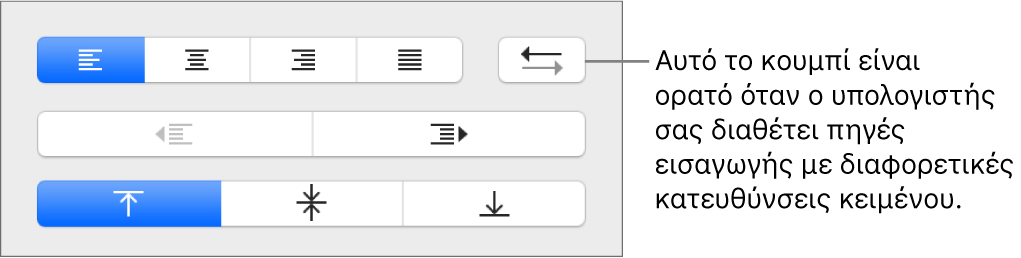
Εισαγάγετε κείμενο και μετά πατήστε Return στο τέλος της παραγράφου.
Η επόμενη παράγραφος συνεχίζει στην ίδια κατεύθυνση. Για να αλλάξετε την κατεύθυνση, κάντε κλικ στο
 .
.
Αν επιλέξετε πολλές παραγράφους με διαφορετικές κατευθύνσεις κειμένου και μετά κάνετε κλικ στο ![]() , οι παράγραφοι μορφοποιούνται ώστε να ταιριάζουν με την πρώτη παράγραφο στην επιλογή.
, οι παράγραφοι μορφοποιούνται ώστε να ταιριάζουν με την πρώτη παράγραφο στην επιλογή.